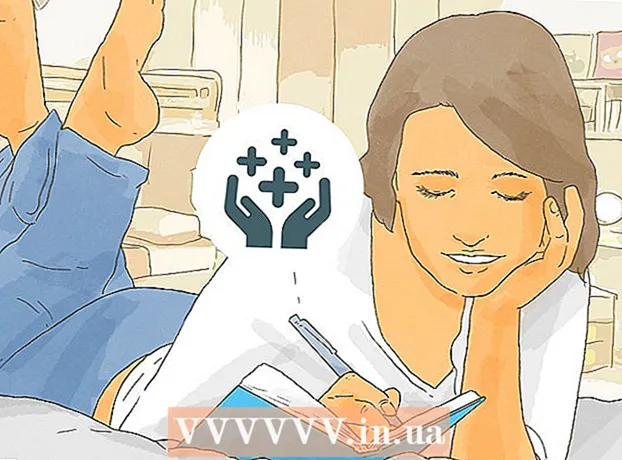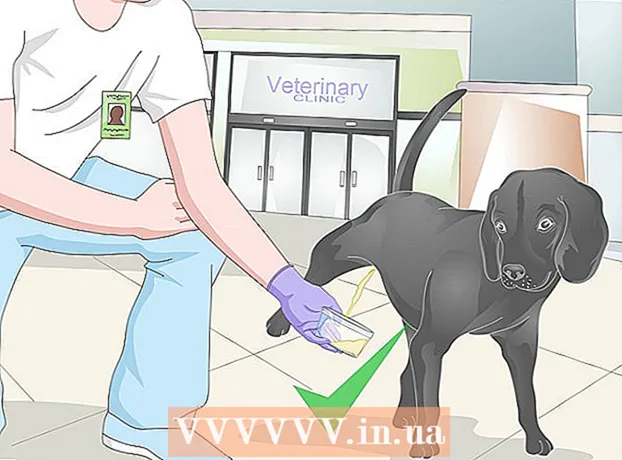Autor:
John Pratt
Fecha De Creación:
11 Febrero 2021
Fecha De Actualización:
1 Mes De Julio 2024

Contenido
- Al paso
- Método 1 de 3: actualice Firefox manualmente
- Método 2 de 3: configurar actualizaciones automáticas
- Método 3 de 3: reinstalar Firefox
- Consejos
- Artículos de primera necesidad
Normalmente, Firefox está configurado para descargar e instalar actualizaciones automáticamente en segundo plano, por lo que no tiene que preocuparse por si su versión de Firefox está actualizada o no. Si esta configuración ha cambiado, es posible que se pregunte cómo actualizar el programa. Lea este artículo para aprender cómo.
Al paso
Método 1 de 3: actualice Firefox manualmente
 Abre Firefox. Haz clic en el menú de Firefox en la barra de menú.
Abre Firefox. Haz clic en el menú de Firefox en la barra de menú.  Pase el mouse sobre el menú Ayuda. Seleccione "Acerca de Firefox".
Pase el mouse sobre el menú Ayuda. Seleccione "Acerca de Firefox".  Espere a que se instalen las actualizaciones. Si hay actualizaciones disponibles, la descarga se iniciará automáticamente. Si Firefox ya está actualizado, simplemente cierre la ventana Acerca de Firefox.
Espere a que se instalen las actualizaciones. Si hay actualizaciones disponibles, la descarga se iniciará automáticamente. Si Firefox ya está actualizado, simplemente cierre la ventana Acerca de Firefox. - Una vez que las actualizaciones estén descargadas y listas para instalar, haga clic en "Reiniciar para actualizar". Se reiniciará Firefox y se instalarán las actualizaciones.
Método 2 de 3: configurar actualizaciones automáticas
 Abre Firefox. Haz clic en el menú de Firefox en la barra de menú.
Abre Firefox. Haz clic en el menú de Firefox en la barra de menú.  Seleccione "Preferencias ...".
Seleccione "Preferencias ...". Haga clic en la pestaña Actualizar. Se muestran las preferencias de actualización. la configuración predeterminada es "Instalar actualizaciones automáticamente (recomendado: seguridad mejorada)".
Haga clic en la pestaña Actualizar. Se muestran las preferencias de actualización. la configuración predeterminada es "Instalar actualizaciones automáticamente (recomendado: seguridad mejorada)". - También puede elegir la opción: "Buscar actualizaciones, pero déjeme elegir si instalarlas". Firefox te permite elegir si deseas descargar e instalar ciertas actualizaciones. Si no elige esto, puede descargarlo más tarde.
- Haga clic en "Mostrar historial de actualizaciones" para ver el historial de actualizaciones realizadas e instaladas.
- Por razones de seguridad, se recomienda instalar actualizaciones automáticamente.
- También puede elegir la opción: "Buscar actualizaciones, pero déjeme elegir si instalarlas". Firefox te permite elegir si deseas descargar e instalar ciertas actualizaciones. Si no elige esto, puede descargarlo más tarde.
Método 3 de 3: reinstalar Firefox
 Vaya al sitio web de Mozilla. Si Firefox no se inicia en absoluto, es posible que deba volver a instalar el programa. Visite el sitio web de Mozilla y descargue el instalador.
Vaya al sitio web de Mozilla. Si Firefox no se inicia en absoluto, es posible que deba volver a instalar el programa. Visite el sitio web de Mozilla y descargue el instalador.  Ejecute el instalador. El instalador reemplazará automáticamente la versión anterior de Firefox con la nueva versión. Entonces, Firefox funcionará como debería.
Ejecute el instalador. El instalador reemplazará automáticamente la versión anterior de Firefox con la nueva versión. Entonces, Firefox funcionará como debería. - El instalador siempre instala la última versión de Firefox.
 Importa tus marcadores. Después de reinstalar Firefox, puede importar sus marcadores y las contraseñas guardadas para que pueda continuar con lo que estaba haciendo.
Importa tus marcadores. Después de reinstalar Firefox, puede importar sus marcadores y las contraseñas guardadas para que pueda continuar con lo que estaba haciendo.
Consejos
- Busque nuevas actualizaciones al menos una vez al mes.
Artículos de primera necesidad
- Ordenador
- Mozilla Firefox
- acceso a Internet